Med Microsoft 365 och OneDrive eller SharePoint kan flera personer samarbeta i ett Word-dokument, Excel-kalkylblad eller en PowerPoint-presentation. När alla arbetar samtidigt kallas det för samtidig redigering.
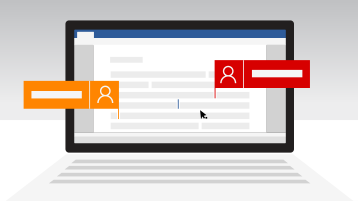
Tips: Check out these YouTube videos from Microsoft Creators to learn more about working in SharePoint. If you’re managing a library, you may also find these videos on documents and libraries helpful
Vad krävs för att använda samtidig redigering i ett dokument?
Samtidig redigering är tillgänglig för dokument som lagrats i OneDrive eller SharePoint.
För att använda samtidig redigering med andra behöver du:
-
En delad lagringsplats OneDrive, OneDrive för arbete eller skola, SharePoint och SharePoint Server är delade lagringsplatser som möjliggör samtidig redigering.
-
Program som har stöd för samtidigWord och PowerPoint på alla enheter och versioner senare än Office 2010 har stöd för samtidig redigering. I Excel-mobilapparna och den senaste versionen Excel för Microsoft 365 även stöd för samtidig redigering.
-
Ett dokument med ett format som tillåter samtidig redigering Samtidig redigering stöds endast för moderna filformat, till exempel: .docx (Word ), .pptx (PowerPoint ) och .xlsx (Excel ).
-
Behörighet för samtidig redigering Alla som vill använda samtidig redigering måste ha behörighet att öppna och redigera dokumentet.
Skapa eller öppna dokument för samtidig redigering
I följande avsnitt får du lära dig hur du kan använda samtidig redigeringMicrosoft 365 dokument:
När du öppnar ett delat dokument i ett skrivbordsprogram eller en mobilapp gör det inget om du är ansluten eller inte, du kan ändå fortsätta arbeta. Om andra redigerar samma dokument kan de inte se dina ändringar medan du är offline. När du ansluter till nätverket igen får du ett meddelande om alla ändringar som är tillgängliga och andra ser vad du har ändrat.
När du arbetar i Word är det stycke du arbetar i låst så att ingen annan kan skriva över det du arbetar med. När du arbetar offline med Word kan du arbeta i samma stycke som någon annan i gruppen. När du sparar ändringarna visas ett popup-meddelande om att det finns en konflikt. Du kan sedan klicka för att öppna en vy där du kan lösa eventuella problem.
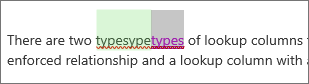
Om du arbetar med en fil som finns i en synkroniseringsmapp (som OneDrive eller OneDrive för arbete eller skola), synkroniseras den när du ansluter igen, oavsett om programmet (Word, PowerPoint) körs. När du ansluter igen så synkroniseras filen automatiskt. Om en konflikt uppstår får du en avisering. Mer information finns i Synkronisera filer med OneDrive i Windows.
I SharePoint ärvs som standard grupperna och behörigheterna för ett bibliotek där du sparar eller skapar ett dokument av alla dokument i biblioteket. På en gruppwebbplats där alla har behörighet för att läsa/skriva kan till exempel alla använda samtidig redigering. I ett SharePoint dokumentbibliotek med skrivskyddsbehörighet kan bara andra visa dokument, men ingen utom författaren kan göra ändringar om de inte bjudits in uttryckligen.
SharePoint-behörigheter ärvs men du kan ställa in andra behörigheter för specifika personer. Om ett SharePoint-bibliotek bara är konfigurerat för läsbehörighet kan du ge redigeringsbehörighet till vissa användare. Om biblioteket är konfigurerat för redigeringsbehörighet för alla kan du däremot inte begränsa användare så de endast har läsbehörighet. Du kan åsidosätta ärvda behörigheter med en högre behörighet men inte med en lägre behörighet. Mer information om behörigheter finns i Förstå behörighetsnivåer i SharePoint.
Filer som lagrasOneDrive måste delas uttryckligen. Som standard kan de bara redigeras och läsas av bibliotekets ägare. Du kan välja vilka som ska kunna redigera enskilda filer genom att dela till personer eller grupper med redigeringsbehörighet. Mer information om delning finns i Dela filer eller mappar i Microsoft 365.
Även om du kan ladda upp filer via Word och PowerPoint 2007 eller tidigare till SharePoint eller OneDrive och du kan öppna dem för redigering, kan du inte redigera dokumenten samtidigt med de äldre programmen. När en användare öppnar ett dokument med Word eller PowerPoint 2007 låserSharePoint eller OneDrive dokumentet och hindrar andra användare av Microsoft 365 från att redigera dokumentet. För att använda samtidig redigering i Word eller PowerPoint på bästa sätt rekommenderar vi att alla arbetar med minst Microsoft 365 2010 eller nyare versioner, som omfattar Office-webb- och mobilappar.
Ja, Microsoft har arbetat med dussintals partners över hela världen (inklusive Box, Citrix ShareFile, Dropbox och Egnyte) så att du kan samarbeta med Microsoft 365 för webben. Kontrollera din lagringsleverantör för att se om samtidig redigering Microsoft 365 för webben stöds. Men med de här lagringsleverantörerna från tredje part finns det inget stöd för samtidig redigering av filer Office skrivbordsappar eller andra plattformar. Samtidig redigering stöds specifikt med Microsoft 365 för webben.
Microsoft stöder inte samtidig redigering av dokument som lagras på Google Drive.
-
Från DropBox-hjälpen: Hur redigerar jag Microsoft Office med någon annan?
Mobil: Samtidig redigering av Office stöds också i Office för iOS med andra lagringsleverantörer, bland annat Box och Dropbox. På Office för Android finns också stöd för samtidig redigering på Dropbox.
Om samtidig redigering inte fungerar korrekt kan det finnas flera orsaker. Mer information om felsökning av samtidig redigering och konfiguration finns i Felsöka samtidig redigering i Office.
Om du har delat dokument med hjälpOneDrive eventuellt ett e-postmeddelande om att dokumentet har uppdaterats.
Andra ämnen som kan intressera dig
Om du inte har använt en Word för webben kan du testa den från Office.com. Logga in och välj startprogrammet för 
För SharePoint-administratörer:
Obs!: Samtidig redigering är inte tillgängligt för dokument skyddade med Information Rights (IRM) eller Rights Management Service (RMS).










